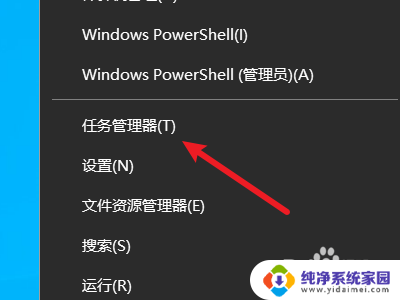如何开机电脑 win10开机启动项设置方法
更新时间:2024-06-07 10:59:53作者:yang
在日常使用电脑的过程中,经常会遇到电脑开机启动项设置的问题,在Win10系统中,如何设置开机启动项是一个需要掌握的技巧。通过设置开机启动项,可以让电脑在开机时自动启动一些常用的软件或程序,方便用户的日常使用。下面将介绍一些Win10开机启动项设置的方法,帮助大家更好地管理电脑开机启动项。
操作方法:
1.
首先按键盘的“win键“,出现工具框后。点击左下角位置的“设置”,出现新的工具框后再进行下一步操作。

2.进入到“设置”的界面后,点击第二行第一个选项“应用”,进入到新的界面后再进行下一步操作。
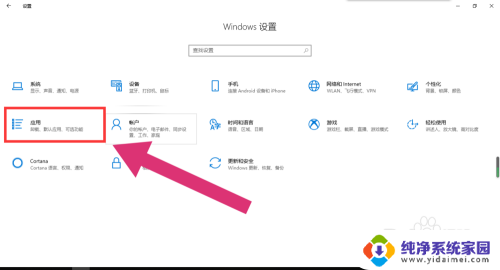
3.进入到“应用”的设置界面后,点击左侧工具栏中的最后一项“启动”。进入新的界面后再进行下一步操作。
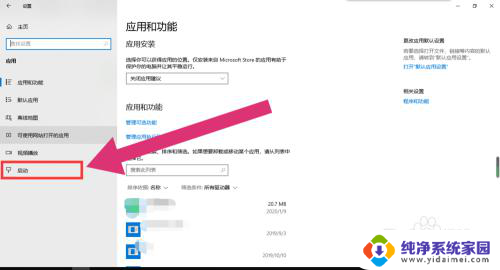
4.进入“启动项”的设置界面后,将可开机自启的应用后方的开关开启该应用就会开机自启。开关关闭则反之。
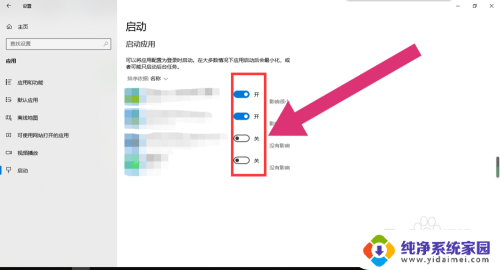
以上是如何开机电脑的所有内容,还有不清楚的用户可以参考我的步骤进行操作,希望对大家有所帮助。